
Contenuto
- Come controllare la tua Apple TV con Apple Watch
- Cosa puoi fare
- Annullare l'abbinamento di Apple TV con Apple Watch
Esistono molti modi per controllare la tua Apple TV, compreso l'utilizzo del telecomando incluso e dell'app Remote sul tuo iPhone (almeno per le vecchie generazioni di Apple TV), ma ecco come controllare la tua Apple TV utilizzando un Apple Watch.
L'Apple Watch è visto principalmente come un dispositivo indossabile che ti fornisce le notifiche direttamente al polso. Puoi anche fare altre cose come rispondere ai messaggi di testo e persino effettuare chiamate telefoniche direttamente dallo smartwatch. Tuttavia, questa è solo la punta dell'iceberg per quanto riguarda le funzionalità, in quanto l'Apple Watch può fare molto di più.
Di recente Apple Watch ha ricevuto la possibilità di eseguire app native, il che significa che è possibile eseguire determinate applicazioni Apple Watch da sole senza dover essere legate al tuo iPhone. RunKeeper è un esempio, in grado di tracciare le tue corse mentre sei fuori senza aver bisogno del tuo iPhone per farlo. Non è così preciso, ma è almeno un'opzione se ti è capitato di dimenticare il tuo iPhone.
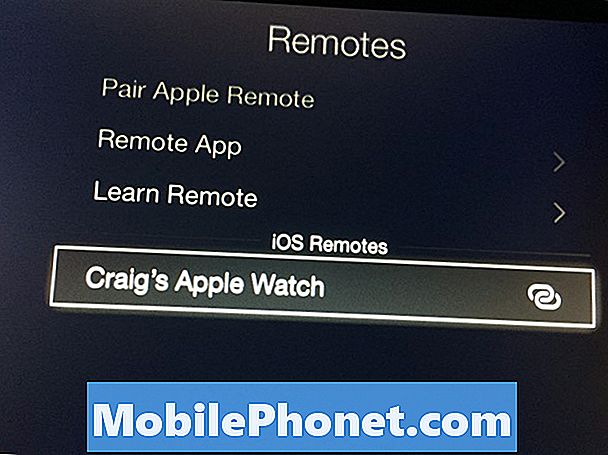
Forse una caratteristica di Apple Watch che molti utenti potrebbero non conoscere è la possibilità di controllare la tua Apple TV con il tuo Apple Watch, usandolo come telecomando per controllare il set-top box di Apple.
Come controllare la tua Apple TV con Apple Watch
Una cosa da tenere a mente prima di arrivare al nocciolo della questione è che il nuovo modello di quarta generazione di Apple TV è incompatibile con l'app Remote di Apple, il che significa che non puoi usare il tuo iPhone, iPad o Apple Watch per controllare il più recente set-top box, ma se hai ancora un Apple TV 3, sei in chiaro.
Leggi: cosa fare quando si perde il telecomando Apple TV
Innanzitutto, inizia accendendo la tua Apple TV e navigando verso Impostazioni> Generali> Telecomandi.

Quindi, apri l'app Remote sul tuo Apple Watch, a cui puoi accedere facendo clic sulla corona digitale e poi trovando l'app Remote nel layout dell'app, che è un'icona blu e bianca con all'interno un simbolo di riproduzione.

Una volta aperto, tocca Aggiungi dispositivo.
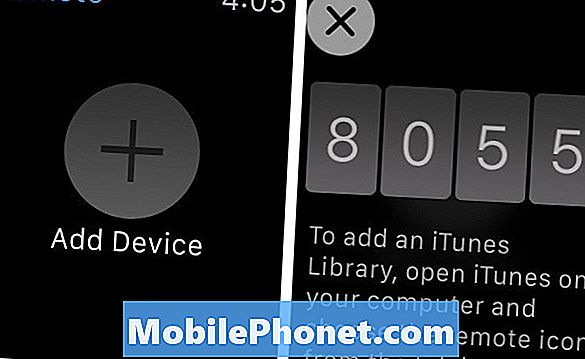
Un numero a quattro cifre apparirà sulla schermata Apple Watch. Dalla tua Apple TV, seleziona il tuo Apple Watch dalla lista dei Remoti e poi procedi per inserire il numero di quattro cifre mostrato sul tuo Apple Watch.
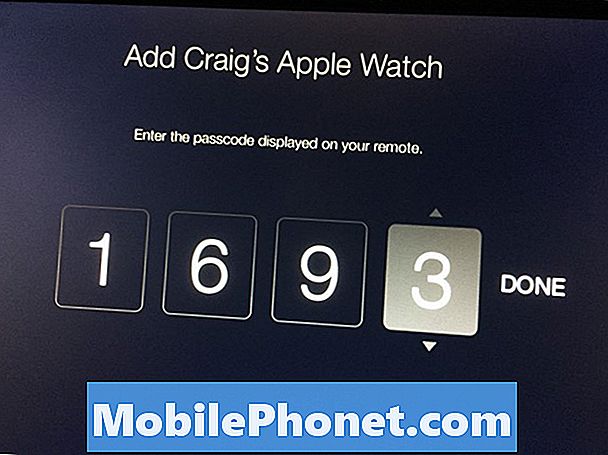
A quel punto, il tuo Apple Watch sarà collegato alla tua Apple TV, quindi ogni volta che hai l'app Remote sull'orologio e Apple TV accesa, sarai in grado di controllare il set-top box direttamente dal tuo polso.
Cosa puoi fare
L'app remota su Apple Watch può fare praticamente la stessa cosa del telecomando fisico stesso. In effetti, non c'è nulla che l'app Apple Watch Remote possa fare diversamente, oltre a non dover utilizzare il telecomando fisico.
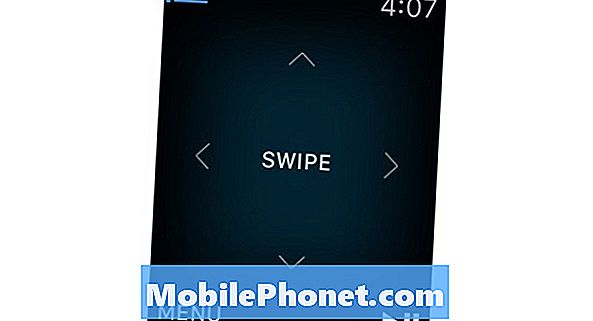
Con l'app Remote sul tuo Apple Watch, puoi scorrere sullo schermo per navigare tra diverse app e impostazioni nei menu. È essenzialmente un D-pad, ma invece di fare clic, scorri in direzioni diverse. Per selezionare qualcosa, tocca semplicemente sullo schermo.
L'app Remote ha anche un pulsante Menu e un pulsante Play / Pause proprio come sul telecomando fisico, che consente di tornare ai menu precedenti e riprodurre e mettere in pausa i contenuti, rispettivamente.
Annullare l'abbinamento di Apple TV con Apple Watch
Se non desideri più utilizzare Apple Watch con Apple TV, puoi annullare l'abbinamento tra i due dispositivi.
Per fare questo, andare a Impostazioni> Generali> Telecomandi sulla tua Apple TV e seleziona il tuo Apple Watch per rimuoverlo. Successivamente, apri l'app Remote sul tuo Apple Watch e quando viene visualizzato "Lost connection" tocca Rimuovere.


